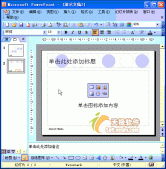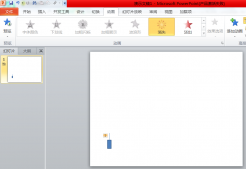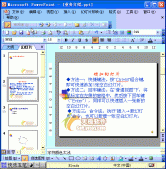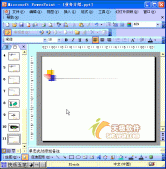现在的办公讲究的就是一个“快”,经常接触PPT的朋友可能会制作一些风格、版式相似的演示文稿,为了提高效率,完全可以将制作好的一份演示文稿存储为模板。模板的含义想必大家都知道吧,在此就不多多介绍了,下面为大家详细的讲解下如何将制作好的演示文稿存储为模板,在以后想使用的时候直接调用略作修改就可以了,如此以来你的工作效率将大大提高。有此需求的朋友可以参考下哦。
①制作好演示文稿后,执行“文件→另存为”命令,打开“另存为”对话框(如图A)。
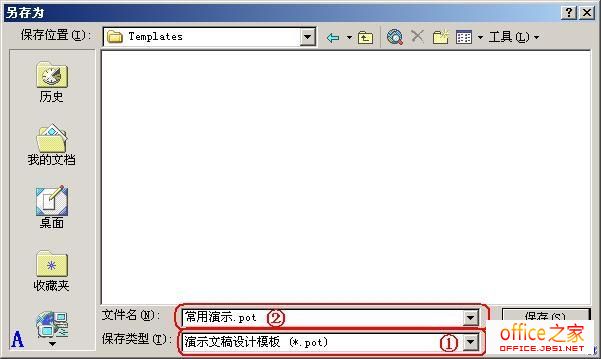
②按下端“保存类型”右侧的下拉按钮,在随后出现的下拉列表中,选择“演示文稿设计模板(*.pot)”选项。
③为模板取名(如“常用演示.pot”),然后按下“保存”按钮即可(参见图A)。
[小技巧]
以后遇到要重装系统时,进入“系统盘:\Documents and Settings\Administrator\Application Data\Microsoft\Templates”文件夹,将保存的模板文件(“常用演示.pot”)复制到另外地方,系统重装后,再复制到上述文件夹中,即可直接使用保存的模板。
[注意]
①上述操作是在Windows XP系统下,其他系统请仿照操作。
②“Application Data”文件夹是隐藏属性的,需要将其显示出来,才能对其进行操作。